如何查看Windows7电脑配置?有哪些方法?
游客 2025-03-29 17:20 分类:电子设备 30
在如今高速发展的数字时代,不同类型的电脑配置决定了设备的性能与适用场景。对于使用Windows7系统的电脑用户来说,了解自己的电脑配置信息至关重要,无论是在升级硬件、优化系统还是解决技术问题时都可能需要这些信息。我们如何查看Windows7电脑配置呢?本文将详细介绍几种常用的方法,并为读者提供一些实用技巧和常见问题解答。
方法一:通过“系统信息”查看
Windows7系统自带的“系统信息”工具是一个查看电脑硬件和软件配置的快速方式。
1.点击“开始”按钮,找到并打开“所有程序”中的“附件”文件夹。
2.在“附件”中点击“系统工具”,然后选择“系统信息”。
3.在打开的“系统信息”窗口中,你可以查看到关于处理器、内存、系统类型等基本配置信息。
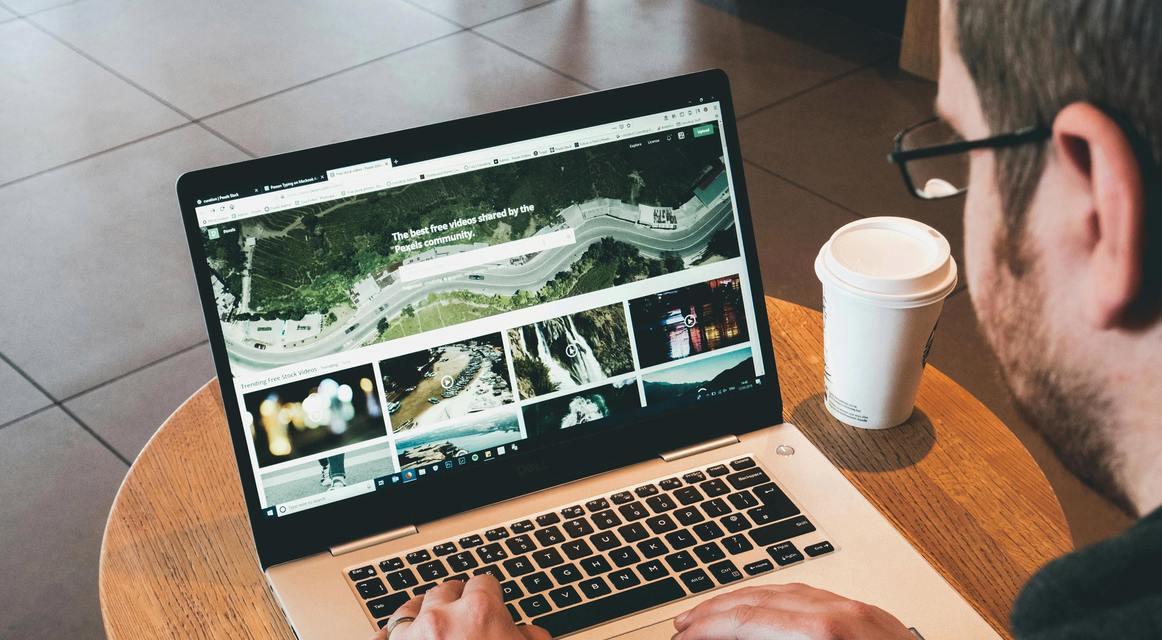
方法二:使用“控制面板”
在“控制面板”中,也可以找到一些基本的电脑配置信息。
1.点击“开始”按钮,选择“控制面板”。
2.在控制面板中点击“系统和安全”下的“系统”,或者直接在控制面板的搜索框中输入“系统”进行搜索。
3.在弹出的“系统”窗口中,你可以查看到关于操作系统版本、处理器、物理内存等详细信息。
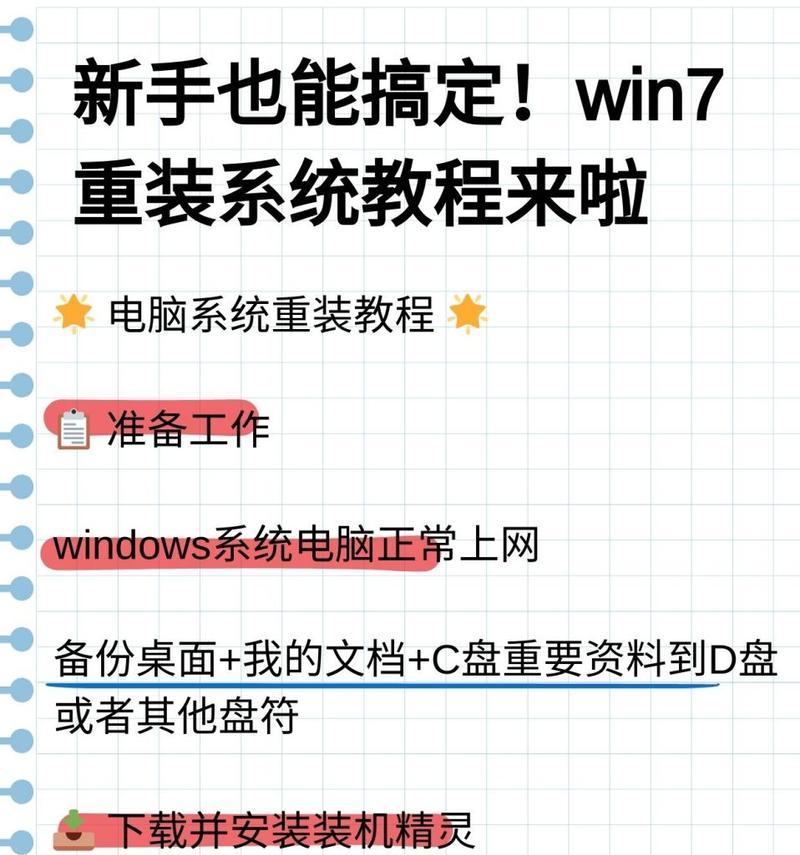
方法三:利用“系统信息”命令
我们还可以通过命令提示符来查看电脑的详细配置信息。
1.在“开始”菜单中输入“cmd”或“命令提示符”,然后右键点击选择“以管理员身份运行”。
2.在命令提示符窗口中输入`systeminfo`,然后按回车键。
3.命令执行后,屏幕将显示详细的系统信息,包括系统型号、安装的内存(RAM)、BIOS版本等。
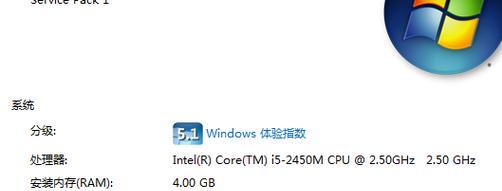
方法四:查看“设备管理器”
“设备管理器”是检查电脑硬件配置的一个实用工具,它列出了所有安装在电脑上的硬件设备。
1.在“开始”菜单搜索框中输入“设备管理器”,然后打开它。
2.在设备管理器窗口中,你可以看到不同类别的硬件设备,包括显示适配器、声音视频和游戏控制器、磁盘驱动器等,每一个类别下都列出了具体的硬件设备型号和状态。
方法五:使用第三方软件
对于高级用户和有特定需要的用户,使用第三方硬件信息查看工具也是一个不错的选择。市场上有许多优秀的第三方工具,如CPU-Z、GPU-Z、Speccy等。这些工具可以提供更为详细的硬件信息,例如CPU的时钟速度、内存的详细参数、存储设备的类型等。
CPU-Z
下载并安装CPUZ。
打开CPUZ,它会自动扫描并显示CPU、内存以及主板的相关信息。
GPU-Z
下载并安装GPUZ。
运行GPUZ,你可以快速查看显卡的各项详细规格,包括显存大小和GPU频率等。
Speccy
下载并安装Speccy。
打开Speccy,它会展示包括存储空间、温度、驱动程序等在内的详细电脑配置。
常见问题解答
什么是电脑配置?
电脑配置指的是电脑的硬件和软件方面的规格和参数,包括但不限于处理器(CPU)、随机存取存储器(RAM)、硬盘驱动器(HDD)或固态硬盘(SSD)、显卡(GPU)、主板、操作系统等。
为什么需要查看电脑配置?
查看电脑配置可以帮助用户了解自己电脑的性能限制,便于进行软件兼容性检查、游戏需求满足度分析、系统优化和升级决策等。
Windows7系统支持到什么时候?
Windows7的主流支持在2020年1月14日结束,但微软为付费用户提供了扩展安全更新服务,直至2023年1月10日。
Windows7系统查看电脑配置的步骤是否适用于Windows10或11?
部分步骤相似,但某些工具的位置和选项可能有所不同,需要根据对应系统的指南进行操作。
结语
通过以上方法,我们了解了如何在Windows7电脑上查看电脑配置。无论是通过系统自带工具“系统信息”和“设备管理器”,还是借助于第三方专业软件,都可以获取到详尽的电脑配置信息。为了确保系统的稳定性和性能,定期检查和了解自己的电脑配置非常重要。希望本文的内容对您有所帮助,能够帮助您更好地管理和优化自己的Windows7电脑。
版权声明:本文内容由互联网用户自发贡献,该文观点仅代表作者本人。本站仅提供信息存储空间服务,不拥有所有权,不承担相关法律责任。如发现本站有涉嫌抄袭侵权/违法违规的内容, 请发送邮件至 3561739510@qq.com 举报,一经查实,本站将立刻删除。!
相关文章
-

如何取消Windows7的自动关机设置?
-
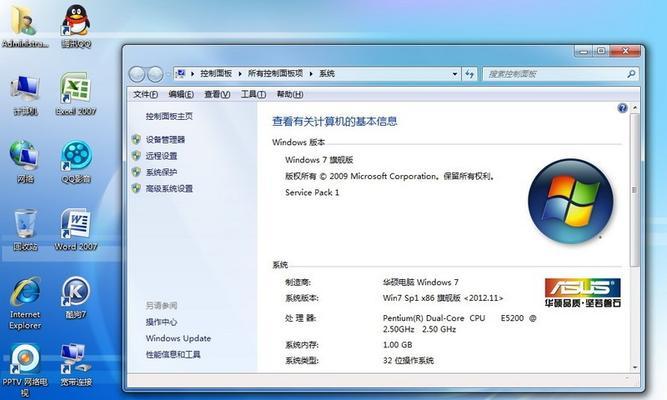
Windows 7系统六个版本有何不同?哪个版本最适合您?
-

旗舰windows7系统安装版本方法?安装过程中常见问题有哪些?
-
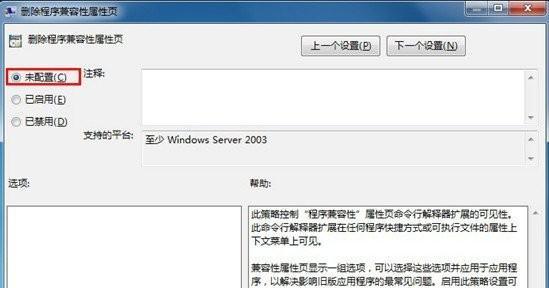
Windows7设置兼容模式的步骤(轻松实现Windows7兼容模式)
-
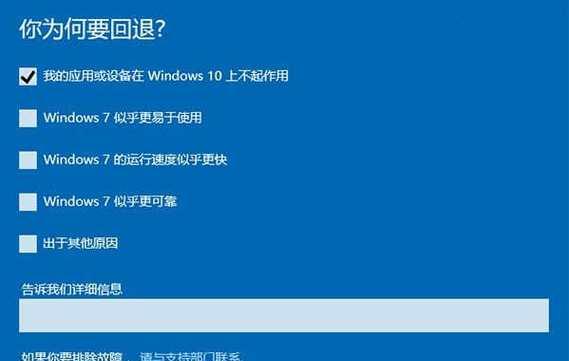
Windows7恢复出厂设置方法(一键还原系统)
-
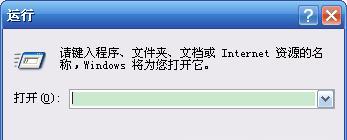
Windows7定时关机方法大全(一键掌握定时关机技巧)
-

解决Windows7无法启动的有效修复方法(Windows7系统启动故障解决方案及步骤详解)
-
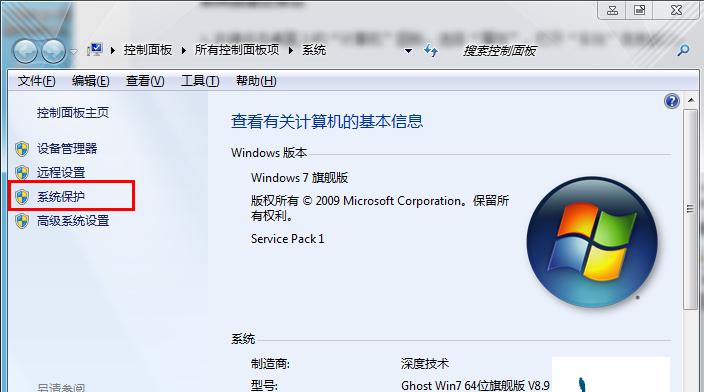
恢复Windows7出厂设置的方法与注意事项(保护您的数据和系统)
-
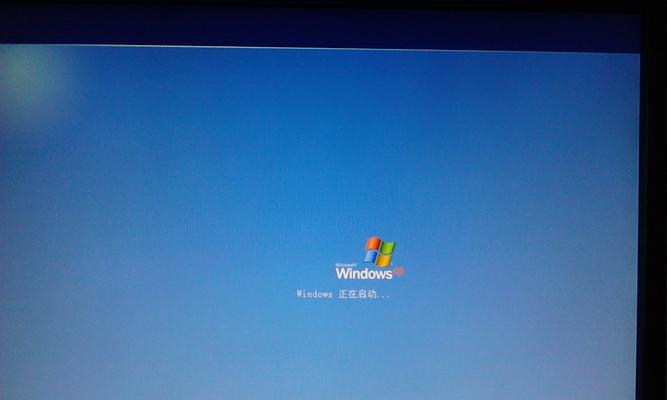
解决电脑无法启动Windows7的问题(应对Windows7无法启动的关键步骤和方法)
-
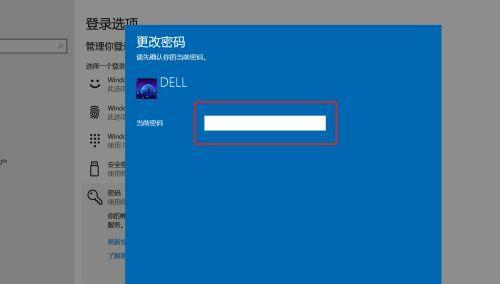
Windows7旗舰版开机密码重置方法大全(忘记密码?别担心)
- 最新文章
- 热门文章
- 热评文章
-
- 小精灵蓝牙耳机连接步骤是什么?连接失败怎么办?
- 小屏手机我只推荐这三款?它们的特色功能是什么?
- 华为nova7Pro的双曲面OLED屏和麒麟985芯片有什么优势?常见问题解答?
- 如何在荣耀50se上开启微信分身功能?遇到问题怎么办?
- 小米11与小米11Pro哪个更值得购买?入手前需要考虑哪些因素?
- 红米Note12系列购买建议?如何选择合适的版本和配置?
- 荣耀60的曲面屏体验如何?1亿像素和4800mAh电池的续航表现怎么样?
- OPPOReno7系列亮点有哪些?为何成为用户关注焦点?
- 华为P40Pro与P40Pro+区别在哪里?
- vivoX80对比vivoX70Pro:哪个更值得购买?
- iPhone11与iPhoneXsMax哪个性价比更高?购买时应该注意哪些问题?
- 诺基亚发布三款智能新机?新机功能特点有哪些?
- 苹果12和13有哪些差异?购买时应考虑哪些因素?
- iPhone13ProMax新售价是多少?购买时需要注意什么?
- OPPOFindX6系列报价详情是多少?购买时需要注意哪些常见问题?
- 热门tag
- 标签列表
